Win8.1系统新安装的应用程序默认怎么固定到开始
众所周知,Win8.1系统在开始屏幕和任务栏上都提供了存放用户经常使用的应用的功能,用户们可以将经常使用的程序固定到开始屏幕上,但是最近用户却发现Win8.1系统默认新安装的应用不再固定到开始屏幕中,而是显示在所有应用列表中,只有手动进行固定到开始屏幕操作才可以,这样显得很是麻烦,如此,有的用户表示我们可不可以将它设置成新安装的应用程序默认固定到开始屏幕中呢?答案当然是可以的,只要通过组策略设置一下即可,下面小编就跟大家分享一下具体的设置方法如下。
推荐:海外IDC网U盘安装win8.1使用教程
1、Win + R组合键调出运行对话框,输入gpedit.msc,确定,打开本地组策略窗口;
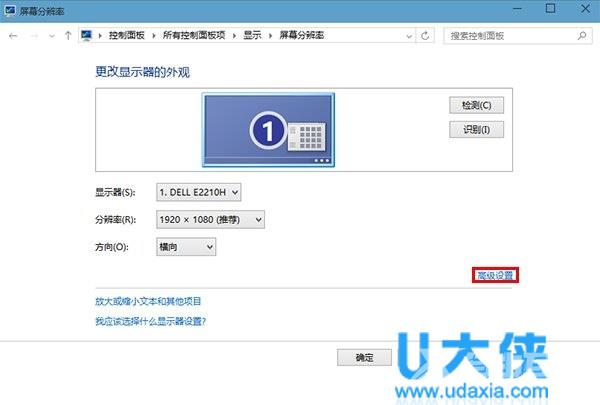
新安装的应用程序默认怎么固定到开始屏幕
2、在左侧列表中定位到用户配置 – 管理模板 – ‘开始’菜单和任务栏;
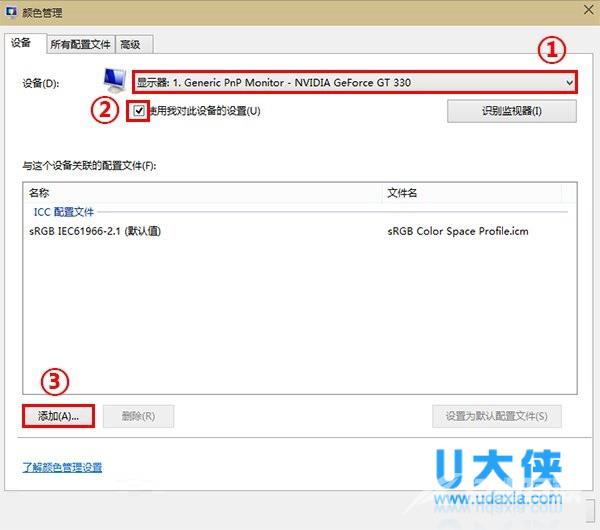
新安装的应用程序默认怎么固定到开始屏幕
3、然后在右侧窗口中找到Pin App to Start when installed设置项(这里是英文版显示的内容,中文版的意思应该是在安装应用时将其固定到开始屏幕);
4、双击该选项,在弹出的编辑窗口中选择已启用,确定,关闭窗口。
通过上面的步骤设置完成之后,这样以后Windows8.1再安装的应用就会自动固定到开始屏幕了,更多精彩内容继续关注海外IDC网官网。
